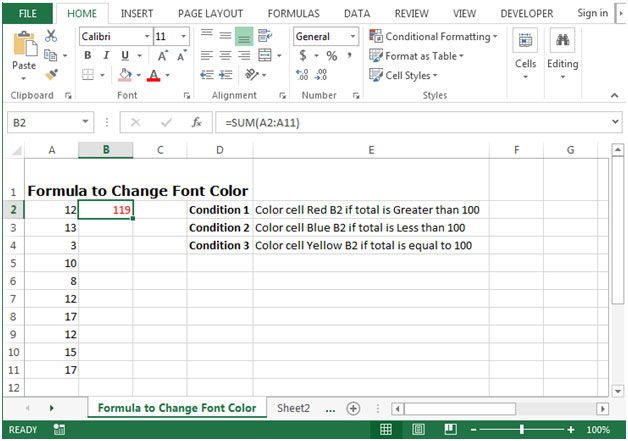式は、2010年のMicrosoft Excelでフォントの色を変更するには
一部のセルのフォントの色を変更してセル間の顕著な違いを表示したい場合は、条件付き書式を使用してこれを行うことができます。
セルA2:A11には乱数がほとんどありません。これらのセルの合計はセルB2で計算されます。
-
下の図のE列に3つの条件を定義しました。
-
セルB2の値が条件を満たす場合、フォントの色は自動的に変更されます。
下の写真を参照してください
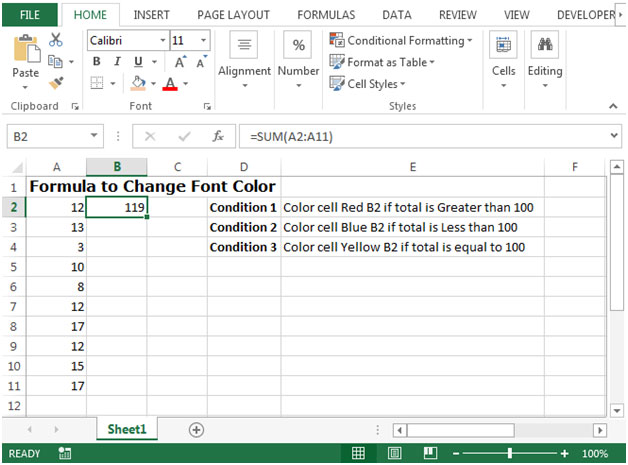
条件付き書式を使用して、定義された条件に従ってさまざまなフォントの色で値を表示する方法を見てみましょう。
-
フォントの色を変更する必要があるセルB2を選択します。リボンの[ホーム]タブをクリックし、[条件付き書式]、[新しいルール]の順に選択します
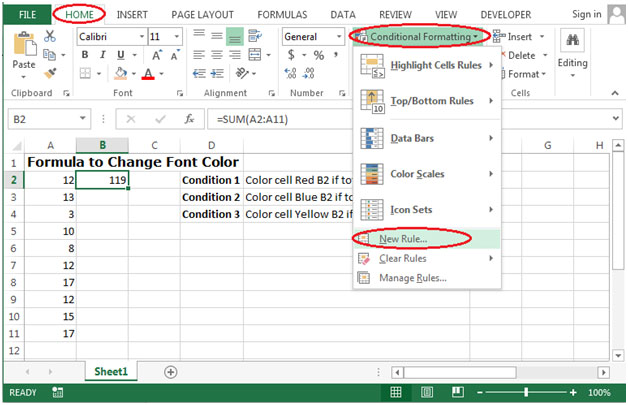
[新しいルール]を選択すると、[新しいフォーマットルール]ダイアログボックスが表示されます。次に、*
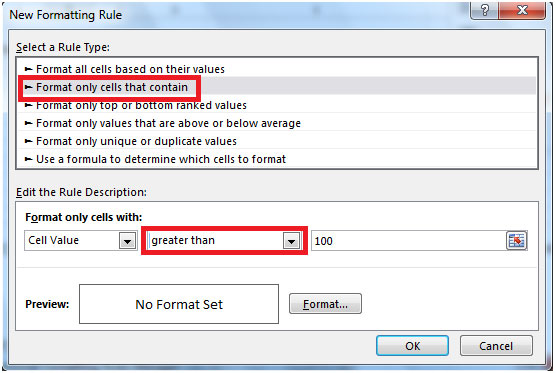
を含むセルのみをフォーマットするを選択します条件である100より大きいセル値を選択します。[フォーマット]ボタンをクリックし、[フォント]タブをクリックして、ドロップダウンから色を選択します。赤を選択しましょう。
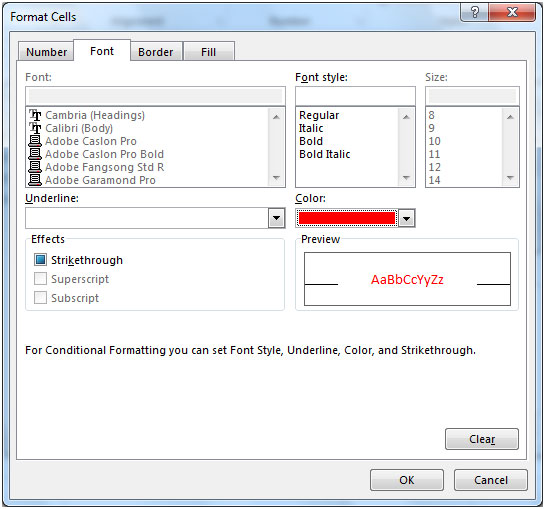
青と黄色*の色の他の条件については、上記の手順をもう一度実行してください。パラメータを、青の場合は100より大きいから100未満に、黄色の場合は100に等しく変更するようにしてください。
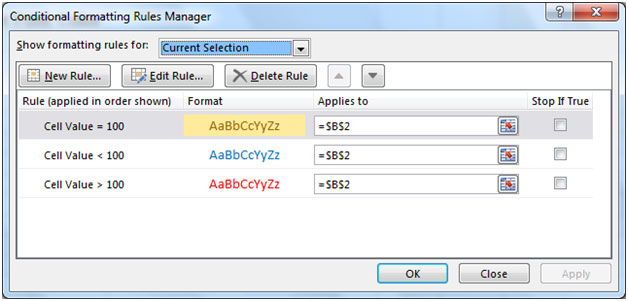
[OK]をクリックします。次の図のように出力が表示されます。